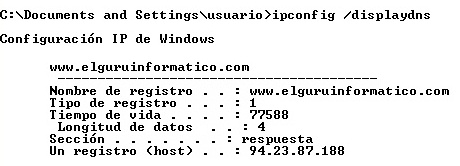Incluso eliminando el historial del navegador, los sitios web que visitamos y todos sus elementos se quedan temporalmente almacenados en la caché del navegador. (Esto permite permite acelerar la próxima carga de las páginas)
Desde el navegador Google Chrome podemos acceder a la carpeta con urls de la caché almacenada simplemente tecleando en la barra de dirección chrome://cache/
…